Spørsmål
Problem: Hvordan deaktivere utviklermodusutvidelser på Google Chrome?
Jeg er en nettutvikler, og det er derfor jeg ofte har flere utvidelser åpne i utviklermodus. Hver gang jeg åpner Google Chrome, får jeg et popup-vindu "Deaktiver utviklermodusutvidelser" øverst til høyre på skjermen. Det er litt irriterende, så jeg vil gjerne vite om det er mulig å deaktivere det permanent?
Løst svar
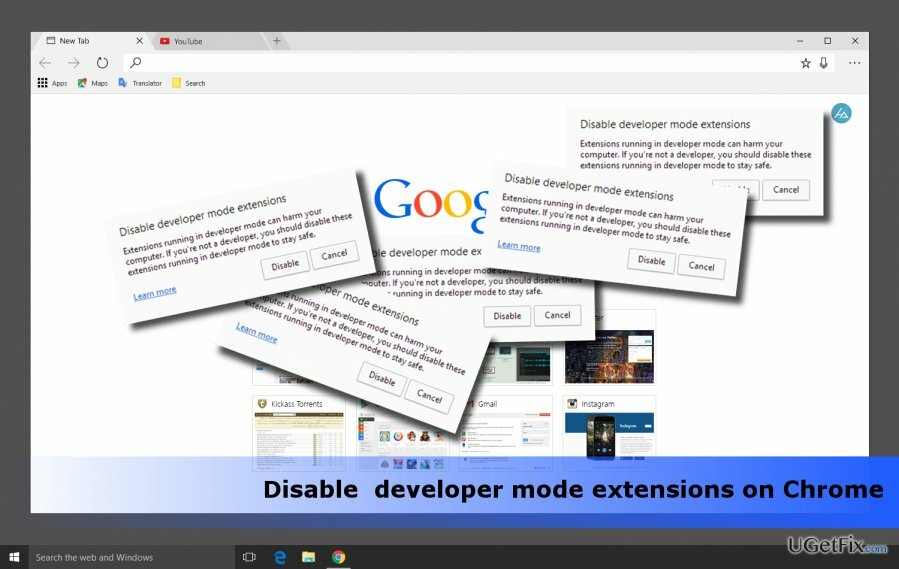
Hvis du for eksempel er en utvikler, jobber på Chrome Nettmarked og starter Google Chrome-nettleseren via Multiloginapp for å åpne flere utvidelser, "Deaktiver utviklermodusutvidelser"-varsel er selvforståelse. Men hvis denne popup-vinduet dukket opp på Chrome fra ingensteds, kan det tyde på at nettleseren din har blitt infisert med en ondsinnet utvidelse som enten ikke støtter Chrome eller kan vise potensielt farlige aktiviteter, for eksempel vise tredjeparts popup-vinduer, starte omdirigeringer til mistenkelige nettsteder eller spore nettsurfing historie.
Vanligvis viser ikke Google Chrome "Deaktiver utvidelser for utviklermodus"-varsler. Den kan bare vises når PC-eieren konfigurerer Chrome til å tillate manuell installasjon av utvidelser. Med andre ord, brukeren avviser å installere apper fra Chrome Store og foretrekker å installere fra lokale filer/mapper. For å skille manuelt installerte utvidelser fra de fra Chrome Nettmarked, starter Chrome dem ved hjelp av utviklermodus og viser dem som utviklermodusutvidelser.
Problemet er at hackere oppfattet dette sikkerhetsbruddet i utviklermodus og begynte å spre og injisere utvidelser som ikke er fra Chrome (ikke inkludert i Chrome Nettmarked) uten å kreve brukernes tillatelse. Derfor, for å varsle folk om potensielle trusler, leverer Chrome en "Deaktiver utviklermodusutvidelser"-popup. I dette tilfellet vil vi sterkt anbefale å skanne systemet med en profesjonell anti-malware, for eksempel, Reimage og fjern alle potensielt uønskede og skadelige apper/utvidelser. Hvis alle utvidelser du har lastet ned er 100 % sikre, men popup-vinduet fortsetter å vises, deaktiver utviklermodusutvidelser for å bli kvitt popup-vinduet permanent.
Hvordan fjerne popup-vinduet "Deaktiver utviklermodusutvidelser" på Chrome?
For å avinstallere disse filene, må du kjøpe en lisensiert versjon av Reimage Reimage avinstallere programvare.
Hvis du vil stoppe "Deaktiver utvidelser for utviklermodus" fra å vises, må du deaktiver utviklermodusutvidelser på Chrome. For dette formålet, klikk på "Deaktiver" knappen på popup-vinduet. Imidlertid kan potensielt uønskede programmer (adware, nettleserkaprer osv.) automatisk aktivere utviklermodusutvidelser, og det er grunnen til at den irriterende popup-vinduet snart kan dukke opp igjen. For å forhindre at dette skjer bør du:
- Skann systemet for skadelig programvare. For dette formålet, bruk en pålitelig anti-malware med en oppdatert virusdatabase. Vår anbefaling vil være Reimage. Slett alle uønskede/farlige programmer som den oppdager.
- Så, hvis du ikke har gjort det ennå, deaktiver utviklermodusutvidelser ved å klikke på "Deaktiver"-knappen. For å gjøre det, må du vente til popup-vinduet "Deaktiver utviklermodusutvidelser" vises igjen.
- Etter det, fjerne utvidelser for utviklermodus permanent. Start Chrome og åpne Innstillinger. Plukke ut Flere verktøy og åpne Utvidelser liste. Utviklermodusutvidelsene vil bli deaktivert, så alt du trenger å gjøre er å klikke på Søppelbøtteikon ved siden av dem.
- Til slutt vil vi også anbefale å sjekke applikasjoner som er installert på din PC. Høyreklikk på Windows-tast og velg Kontrollpanel. Plukke ut Programmer og funksjoner og undersøk nøye alle appene. Hvis du har funnet noen av programmene som er ukjente for deg, bør du avinstallere dem.
Bli kvitt programmer med bare ett klikk
Du kan avinstallere dette programmet ved hjelp av trinn-for-trinn-guiden presentert av ugetfix.com-eksperter. For å spare tid har vi også valgt verktøy som hjelper deg med å utføre denne oppgaven automatisk. Hvis du har det travelt eller hvis du føler at du ikke er erfaren nok til å avinstallere programmet på egen hånd, bruk gjerne disse løsningene:
By på
gjør det nå!
nedlastingprogramvare for fjerningLykke
Garanti
gjør det nå!
nedlastingprogramvare for fjerningLykke
Garanti
Hvis du ikke klarte å avinstallere programmet ved å bruke Reimage, gi beskjed til supportteamet vårt om problemene dine. Sørg for å oppgi så mange detaljer som mulig. Vennligst gi oss beskjed om alle detaljer du mener vi bør vite om problemet ditt.
Denne patenterte reparasjonsprosessen bruker en database med 25 millioner komponenter som kan erstatte enhver skadet eller manglende fil på brukerens datamaskin.
For å reparere skadet system, må du kjøpe den lisensierte versjonen av Reimage verktøy for fjerning av skadelig programvare.

En VPN er avgjørende når det gjelder brukerens personvern. Online trackere som informasjonskapsler kan ikke bare brukes av sosiale medieplattformer og andre nettsteder, men også din Internett-leverandør og myndighetene. Selv om du bruker de sikreste innstillingene via nettleseren din, kan du fortsatt spores via apper som er koblet til internett. Dessuten er personvernfokuserte nettlesere som Tor er ikke et optimalt valg på grunn av reduserte tilkoblingshastigheter. Den beste løsningen for ditt ultimate privatliv er Privat internettilgang – vær anonym og sikker på nett.
Datagjenopprettingsprogramvare er et av alternativene som kan hjelpe deg gjenopprette filene dine. Når du sletter en fil, forsvinner den ikke ut i løse luften – den forblir på systemet ditt så lenge det ikke skrives nye data på toppen av den. Data Recovery Pro er gjenopprettingsprogramvare som søker etter arbeidskopier av slettede filer på harddisken din. Ved å bruke verktøyet kan du forhindre tap av verdifulle dokumenter, skolearbeid, personlige bilder og andre viktige filer.